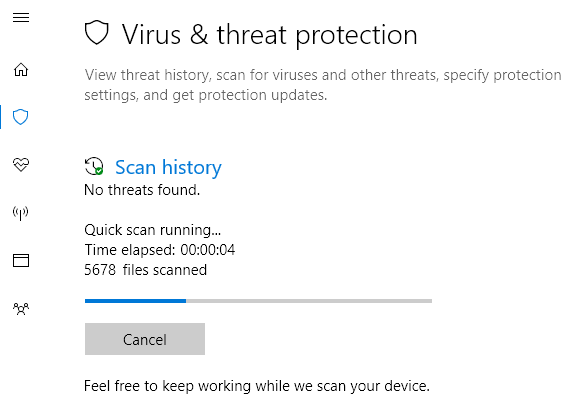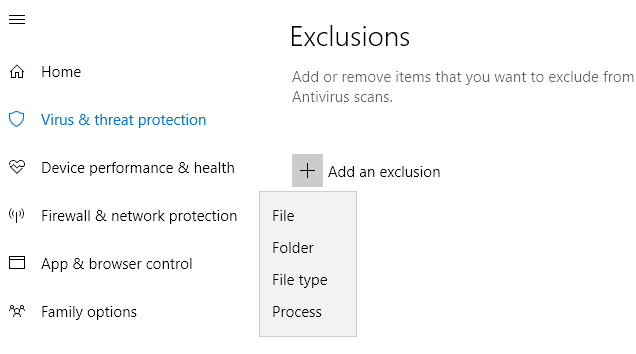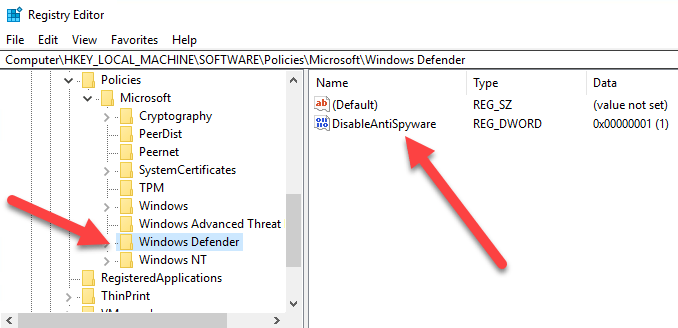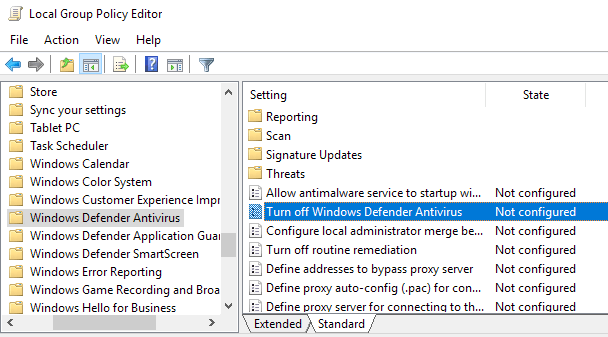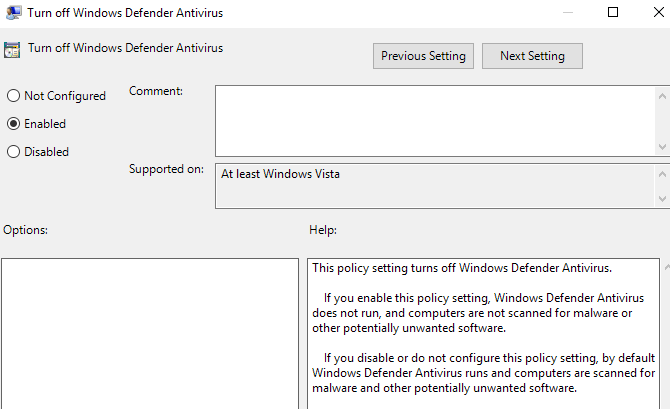您的CPU最近是否达到了100%的利用率?如果你去了Windows的任务管理器并查看了你的进程选项卡,你可能已经注意到一个名为msmpeng.exe的进程占用了你所有可用的CPU。
那么什么是msmpeng.exe以及如何防止它降低系统速度?好吧,不像你在其他地方读到的那样,它不是间谍软件或恶意软件。这实际上很具有讽刺意味,因为它与微软的反病毒产品Windows Defender有关。
Windows Defender是Windows的一个重要的反恶意软件和防病毒程序,除非你真的不应该关闭它安装了第三方程序,在这种情况下,它会自动关闭。
在本文中,我将介绍它可能耗尽CPU的不同原因以及你可以做些什么修复它。
执行扫描
如果您在Windows Defender执行扫描时碰巧看到任务管理器,显然会占用很多CPU周期。等到扫描完成并再次检查CPU利用率。希望它应该恢复正常。
不幸的是,没有任何方法可以更改Windows Defender的计划扫描时间。它应该仅在计算机空闲且超出活动时间时执行扫描。但是,如果您关闭计算机,则它可能会在您使用它时执行扫描。
大多数自动扫描不应该那么长,所以如果你发现你的计算机长时间运行缓慢,可能是Windows Defender花了很多时间扫描目录或不需要检查的进程。这将我们带到下一个可能的解决方案。
扫描排除
找出要排除的内容的最佳方法是执行完整扫描并观察所有项目在你的电脑。当您发现在特定目录中花费很长时间或扫描特定进程时,您可以将其添加到排除列表中。
您可以通过转到Virus&威胁防护,然后病毒&威胁防护设置,最后点击添加或删除排除。
您可以添加文件,文件夹,文件类型或处理到排除列表。将违规项添加到列表后,应该大大减少完成扫描所需的时间。
关闭Windows Defender
另一种选择是简单地关闭Windows Defender,除非你真的必须,否则我不推荐。永久禁用Windows Defender之前的另一个选择是安装第三方防病毒程序。当您安装另一个防病毒产品时,Windows Defender会自动禁用自身,以便两个程序不会相互干扰。
有几种方法可以在PC上禁用Windows Defender。在Windows 10中,Microsoft实际上不希望您这样做,因此您在安全中心中唯一的选择是暂时禁用实时保护。
另一种方法是编辑注册表设置。在PC上打开注册表(单击开始并输入regedit)并导航到以下目录:
HKEY_LOCAL_MACHINE\SOFTWARE\Policies\Microsoft\Windows Defender
创建一个名为DisableAntiSpyware的新DWORD(32位)值,并为其指定十进制值1.继续并重新启动计算机,现在应禁用Windows Defender。您可以删除此密钥或稍后将值更改为0以重新启用Windows Defender。
永久禁用Windows Defender的第二种方法是使用组策略,该策略仅适用于Windows 10 Pro或更高版本。单击开始并输入gpedit.msc,然后按Enter键。导航到以下文件夹:
Computer Configuration - Administrative Templates - Windows Components - Windows Defender Antivirus
您将在右侧窗格中看到一个名为Turn的选项关闭Windows Defender Antivirus。双击它并选择已启用单选按钮。
希望您无需禁用Windows Defender通常可以很好地保护您的计算机免受恶意软件和病毒的侵害。如果您有任何问题或上面没有任何问题,请在评论中告诉我们,我们会尽力提供帮助。享受!